Как да завъртите екрана на Chromebook
Какво да знаете
- В движение: Натиснете и задръжте CTRL+Shift и на Обнови клавиш (кръг със стрелка), за да завъртите екрана на 90 градуса по посока на часовниковата стрелка. Повторете, ако е необходимо.
- Промяна на ориентацията по подразбиране: Изберете часовник > Настройки. Изберете устройство > Дисплеи. Под Ориентация, изберете предпочитаната от вас ориентация.
- И двата метода работят и на вторични дисплеи.
Тази статия обяснява как да завъртите екрана на Chromebook по два начина: един в движение, както ви е необходим, и един в приложението Настройки. Той също така включва информация за завъртането на екрана на вторично устройство, ако използвате такова.
Бърз начин за завъртане на екран на Chromebook с клавиатурата
Най-бързият и лесен начин да завъртите екрана е да натиснете и задържите CTRL+Shift и на Обнови клавиш на клавиатурата си. В Обнови клавишът изглежда като кръг със стрелка върху него, разположен точно над числата 3 и 4 на клавиатурата ви. Всеки път, когато го направите, екранът ви ще се завърти на 90 градуса по посока на часовниковата стрелка. Първият път, когато натиснете тази клавишна комбинация, ще получите изскачащ прозорец, който ви пита дали искате да завъртите екрана си. Щракнете върху
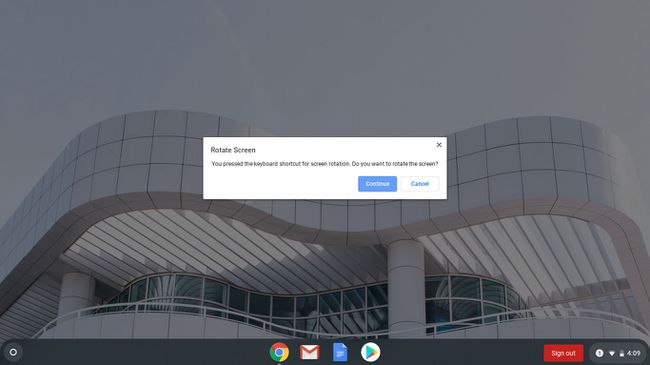
Как да завъртите екрана в настройките
Ако предпочитате да зададете едно завъртане, което да се използва през цялото време, можете да промените въртенето на екрана си в настройките.
-
Щракнете върху часовника и изберете Настройки.
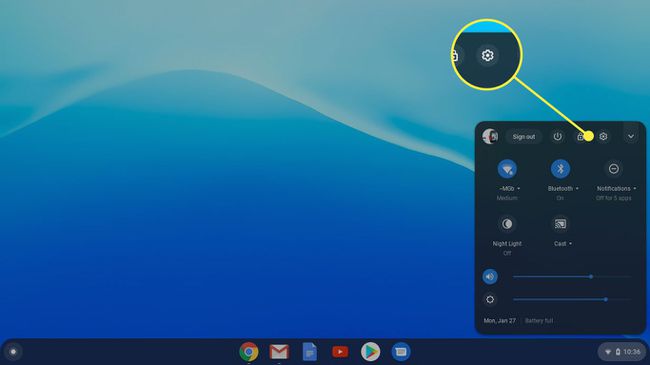
-
Щракнете върху устройство > Дисплеи.

-
Под Ориентация, щракнете върху падащото меню. Изберете желаната от вас ориентация и сте готови.
Ако вашият Chromebook е 2-в-1 и екранът ви е изцяло в позиция на таблета, Ориентация падащото меню ще бъде затъмнено.
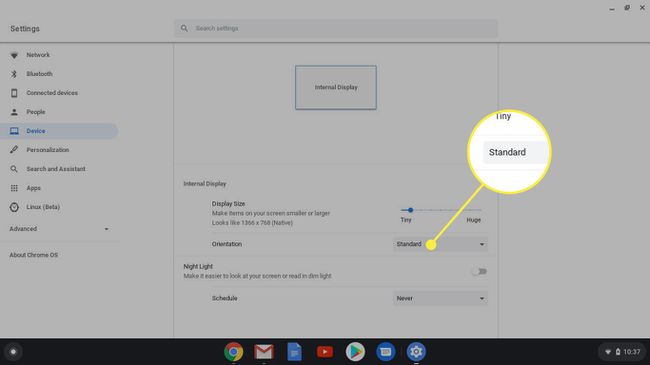
За да изберете ориентация, върнете екрана обратно в режим на лаптоп. Chromebook в режим на таблет заменя ориентацията в Дисплей настройки.
Как да обърнете втория дисплей на Chromebook
И двата метода работят и на вторични дисплеи. Ако имате свързан втори дисплей, клавиатурната команда все още работи. Ориентацията на въртене се контролира от местоположението на курсора, така че ще трябва да преместите курсора си до дисплея, който искате да завъртите.
В настройките всеки дисплей ще има свой раздел вътре Настройки > Устройства > Дисплеи. Можете да щракнете върху който и да е раздел, за да зададете ориентацията на един екран.
Ориентациите не трябва да са еднакви и на двата екрана.
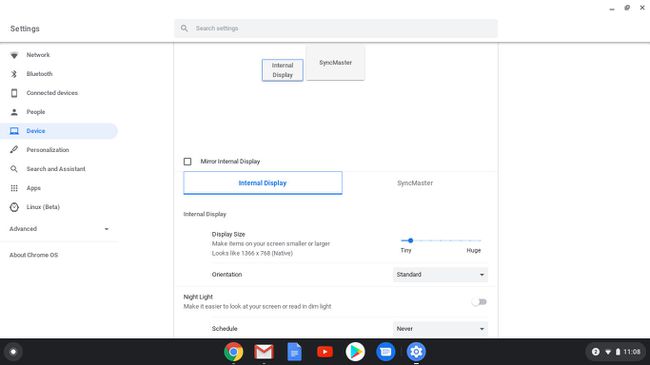
Други бележки за завъртане на екрана на Chromebook
Когато промените ориентацията на екрана, тази настройка се запомня дори при рестартиране. Единственият начин да отмените настройката за ориентация е да включите Chromebook в режим на таблет, ако е 2-в-1.
Също така е важно да се отбележи, че посоките на тракпада се променят, както и ориентацията. Например, след като завъртите екрана на 90 градуса, когато преместите пръста си нагоре по тракпада, курсорът ще отиде към горната част на екрана, което означава, че ще се движи отляво надясно. Излишно е да казвам, че това може да бъде объркващо, така че бъдете готови за това. Наличието на Chromebook със сензорен екран улеснява коригирането на това.
